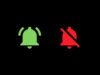Come attivare il suono della tastiera
Avendo paura di disturbare altre persone in un luogo pubblico, hai chiesto a un amico di mettere il tuo smartphone in modalità silenziosa e disattivare così tutti i suoni emessi dal dispositivo, perché non sei molto pratico di dispositivi tecnologici e da solo non ci saresti riuscito.
Adesso, però, non c'è più bisogno della modalità silenziosa e, anzi, vorresti tornare indietro per ripristinare i suoni del telefono, in primis quelli della tastiera, che ti piacciono tanto, ma purtroppo non hai la più pallida idea di come riuscirci. Ho indovinato? In tal caso, sappi che sei capitato nel posto giusto al momento giusto! Nel corso di questa guida, infatti, avrò modo di spiegarti per filo e per segno come attivare il suono della tastiera.
Che tu abbia un terminale Android o un iPhone, poco importa: in ambedue i casi, portare a termine la tua “impresa” tecnologica odierna non sarà affatto complicato. Per ripristinare il suono della tastiera, infatti, ti sarà sufficiente disattivare la modalità silenziosa e, ove necessario, agire sulle impostazioni del sistema operativo. Trovi spiegato tutto qui sotto.
Indice
- Come attivare il suono della tastiera Android
- Come attivare il suono della tastiera iPhone
- Come attivare suoni tastiera Windows 10
Come attivare il suono della tastiera Android
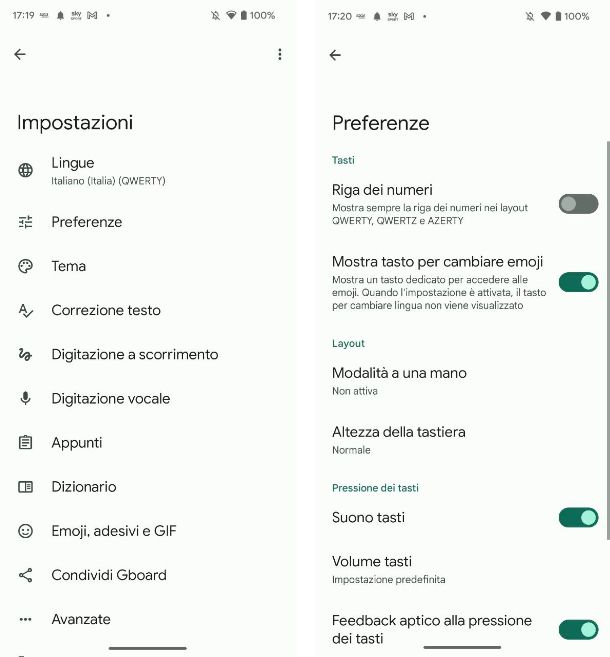
Il tuo smartphone Android non emette più alcun suono e, di conseguenza, anche la tastiera è diventata completamente muta. Non vedi l'ora di risolvere il problema, ma ancora non sei riuscito a capire come attivare il suono della tastiera Android.
Non ti preoccupare, si tratta di un problema facilmente risolvibile. Per prima cosa, ti consiglio di disattivare lo stato Silenzioso dal tuo smartphone. Se possiedi uno smartphone con interfaccia stock di Android, sblocca il telefono e tocca sul tasto del volume (uno qualsiasi): a schermo comparirà un piccolo pop-up laterale che ti mostrerà il livello del volume.
Per disattivare lo stato Silenzioso sullo smartphone, tocca quindi sul pulsante posto subito sopra l'indicatore del volume e che in questo caso dovrebbe mostrare l'icona di una campanella con il simbolo del divieto: si aprirà un piccolo menu a tendina nella quale dovrai selezionare l'icona con il simbolo della campanella. Ben fatto! hai finalmente attivato nuovamente tutti i suoni nello smartphone.
Come dici? La tastiera del tuo smartphone continua a non emettere alcun suono? Non ti preoccupare, in questo caso devi agire direttamente dalle Impostazioni della Gboard, ovvero la tastiera installata sulla maggior parte degli smartphone Android.
Per procedere, apri l'app Impostazioni, solitamente riconoscibile dall'icona di un ingranaggio, e recati in Sistema > Lingua e immissione > Tastiera sullo schermo: tocca sulla voce Gboard per entrare all'interno delle impostazioni e, per attivare nuovamente il suono, tocca sulla voce Preferenze e imposta su ON la levetta della voce Suono tasti.
Adesso non ti rimane che aprire una qualsiasi app e provare a digitare sulla tastiera per constatare la corretta attivazione del suono.
Come dici? Sul tuo smartphone non è presente la Gboard ma una tastiera diversa? Non ti preoccupare, in questo caso ti consiglio di continuare a leggere i prossimi paragrafi.
Come attivare il suono della tastiera Samsung
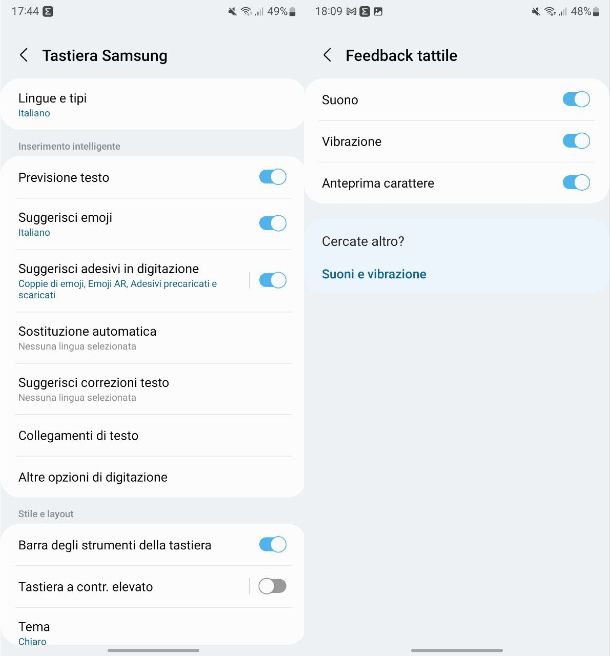
Il tuo smartphone Samsung non emette più alcun suono e anche digitando sulla tastiera hai perso il classico suono di digitazione. Vorresti risolvere il problema quanto prima, ma non hai la minima idea su come attivare il suono della tastiera Samsung.
Per prima cosa assicurati che lo smartphone non sia in Silenzioso: abbassa la tendina della notifiche facendo uno swipe verso il basso e, qualora fosse presente l'interruttore Silenzioso, tocca su di esso per attivarlo. Una volta attivo, l'interruttore cambierà colore e apparirà la dicitura Suono.
Qualora la tastiera continuasse a non emettere alcun suono non ti preoccupare. Per procedere, apri l'app Impostazioni, riconoscibile dall'icona di un ingranaggio, e recati in Gestione generale > Impostazioni Tastiera Samsung > Trascinamento, tocco e feedback > Feedback tattile: imposta su ON la levetta della voce Suono.
Ben fatto! Adesso non ti rimane che aprire nuovamente la tastiera, ad esempio in un'app di messaggistica, e provare a digitare su di essa per capire se la tastiera emette nuovamente il suono.
Come attivare il suono della tastiera Huawei
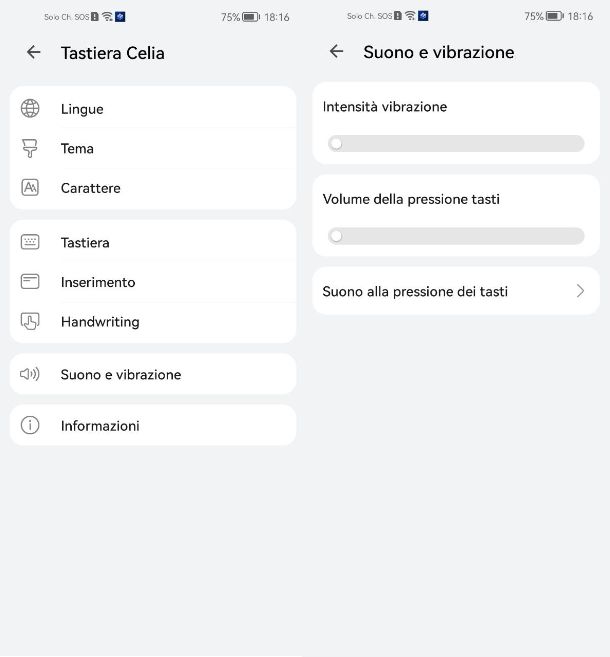
La tastiera del tuo smartphone Huawei non emette più alcun suono, ma nonostante i tanti tentativi, ancora non sei riuscito a capire come attivare il suono della tastiera Huawei.
Non ti preoccupare, sono qui proprio per aiutarti. Per la prima cosa assicurati che non si attivo lo stato Silenzioso sullo smartphone, per cui con lo smartphone sbloccato, effettuo uno swipe dall'alto verso il basso dall'angolo destro per accedere al Pannello di controllo: tocca sull'interruttore con l'icona di una campanella con il simbolo del divieto e la dicitura Silenzioso. L'interruttore cambierà icona (sparirà il simbolo del divieto) e la dicitura cambierà in Audio.
Una volta fatto questo, per assicurarti che il suono della tastiera sia attivo, apri l'app Impostazioni e recati in Sistema e aggiornamenti > Lingua e inserimento e tocca sulla voce Tastiera Celia: nella schermata che appare, tocca sulla voce Suono e vibrazione, poi su Suono alla pressione dei tasti e scegli il suono che più ti piace.
Qualora, invece, utilizzassi la tastiera Microsoft Swiftkey, ti basterà selezionarla, recarti in Suono e vibrazione e poi impostare su ON la levetta della voce Volume suono tasti.
Come attivare il suono della tastiera iPhone
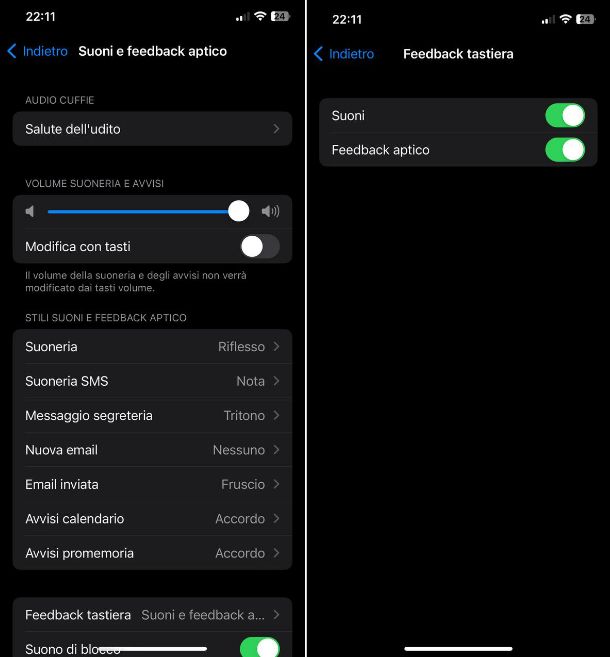
Stavi rispondendo a un messaggio che ti è arrivato sul tuo iPhone e hai notato che durante la digitazione del testo la tastiera non emette più alcun suono. Hai provato in tutti i modi a risolvere il problema, ma ancora non sei riuscito a capire come attivare il suono della tastiera iPhone.
La prima cosa che ti consiglio di fare è controllare che non sia attiva la modalità Silenzioso. Per farlo, ti basterà utilizzare il tasto Suoneria/Silenzioso posto sul frame laterale sinistro del device, subito sopra il bilanciere del volume. Se il Silenzioso è attivo, potrai notare l'interruttore arancione che indica l'attivazione della modalità Silenzioso.
In questo caso, ti basterà spostare la levetta del tasto per disattivare il Silenzioso (non potrai più notare l'interruttore arancione) e attivare nuovamente tutti i suoni dell'iPhone. Inoltre, a schermo comparirà un piccolo pop-up che mostrerà l'indicazione Silenzioso — OFF.
Una volta fatto questo, provando nuovamente a digitare sulla tastiera del tuo iPhone, potrai subito notare che tornerà a emettere il suo classico suono.
Come dici? La tastiera continua a non emettere alcun suono? In questo caso ti consiglio di effettuare un'ulteriore verifica. Per procedere, apri l'app Impostazioni, solitamente riconoscibile dall'icona di un ingranaggio, poi tocca sulla voce Suoni e feedback aptico e su Feedback tastiera: nella schermata che appare, imposta su ON la levetta della voce Suoni.
Possiedi un iPad e, dunque, vorresti attivare suoni tastiera iPad? In questo, non essendo presente un interruttore apposito come su iPhone, ti basterà sbloccare il dispositivo e accedere al Centro di controllo facendo uno swipe verso il basso dall'angolo in alto a destra del dispositivo: per disattivare il silenzioso, tocca quindi sul pulsante con l'icona di una campanella con il simbolo del divieto.
Successivamente, apri l'app Impostazioni, tocca sulla voce Suoni e imposta su ON la levetta della voce Clic tastiera.
Una volta fatto questo, la tastiera riprenderà a emettere i suoni quando la userai per digitare.
Come attivare suoni tastiera Windows 10
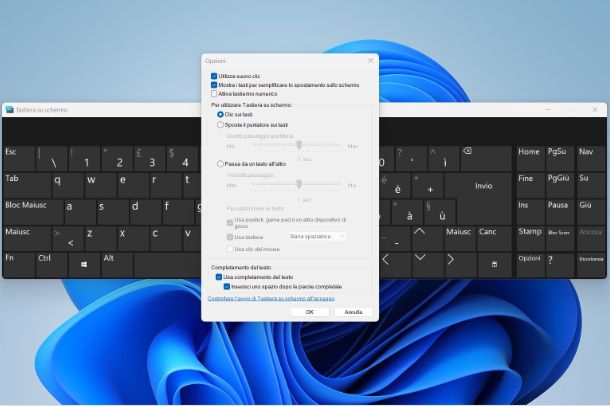
Possiedi un tablet o un 2-in-1 con sistema operativo Windows 10 o successivi (ad esempio Windows 11) e hai notato che ultimamente la tastiera virtuale che appare sullo schermo non emette più alcun suono quando digiti su di essa.
Nonostante i tuoi tentativi non sei ancora riuscito a capire come attivare suoni tastiera Windows 10.
Non ti preoccupare, sono qui per aiutarti. Per prima cosa assicurati che i suoni di sistema non siano disattivati, per cui tocca sull'icona del volume posta in basso a destra e nel menu che si apre tocca nuovamente su pulsante con l'icona del volume (in caso di disattivazione mostra l'icona di una X): infine sposta l'indicatore del volume verso destra.
Una volta fatto questo, apri la tastiera virtuale e tocca sul pulsante Opzioni che trovi sulla destra della tastiera: dal menu che appare a schermo, apponi il segno di spunta sulla voce Utilizza suono clic e fai tap sul pulsante OK per salvare le modifiche apportate.

Autore
Salvatore Aranzulla
Salvatore Aranzulla è il blogger e divulgatore informatico più letto in Italia. Noto per aver scoperto delle vulnerabilità nei siti di Google e Microsoft. Collabora con riviste di informatica e cura la rubrica tecnologica del quotidiano Il Messaggero. È il fondatore di Aranzulla.it, uno dei trenta siti più visitati d'Italia, nel quale risponde con semplicità a migliaia di dubbi di tipo informatico. Ha pubblicato per Mondadori e Mondadori Informatica.